Windows8でデスクトップアップデート通知を取得する方法
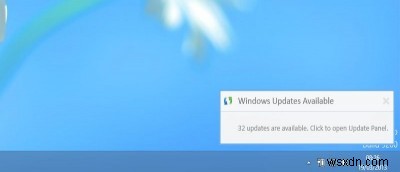
新しいWindows8のスタート画面とデスクトップのセットアップの欠点の1つは、後者を使用しているときに通知を受け取らなくなることです。多くのWindowsユーザーは、タスクバー通知を介して情報を取得することに依存するようになり、利用できなくなったユーザーに慣れる必要があります。以前のバージョンで提供されていたWindowsUpdate通知を見逃した場合、便利なツールであるWindowsUpdateNotifierでその機能をWindows8に追加できます。
デスクトップのWindows8アップデート通知が必要なのはなぜですか?
Windows 8は、インストールする更新プログラムがある場合にユーザーに通知するという優れた機能を果たしません。実際、どこを見ればよいかわからない限り、Windows8の更新プログラムがあることに気付かないかもしれません。ほとんどのWindows8ユーザーは依然としてデスクトップを毎日使用しているため、更新があるかどうかを確認できることは、Windows8が最新であることを確認するための効果的な方法です。 Windows 8にはデフォルトでこれを行う方法がないため、これを行うためのツールを見つける必要があります。
WindowsUpdateNotifierの使用方法
1.ここからWindowsUpdate通知機能をダウンロードします。
2. WindowsUpdateNotifierをインストールする必要はありません。ダウンロードを解凍し、EXEをクリックして使用を開始します。
3.タスクバーのWindowsUpdateNotifierアイコンを左クリックします。

これにより、使用しているバージョンやそのWebサイトへのリンクなど、アプリケーションに関する基本的な詳細がわかります。
4. WindowsUpdateNotifierのタスクバーのアイコンを右クリックします。

これにより、アプリのコンテキストメニューが開きます。ここから、更新プログラムを検索したり、新しい更新プログラムの通知を無効にしたり、WindowsUpdateのコントロールパネルを開いたりできます。
5.WindowsUpdate通知機能のコンテキストメニューで[設定]をクリックします。

6.ここでWindowsUpdateNotifierの設定を変更できます。
Windows8でWindowsUpdateNotifierを起動し、トレイアイコンを非表示にして、更新を確認する頻度を選択できます。システムで管理者として実行することにより、Windows8が更新を処理する方法を変更することもできます。ただし、アプリの設定ではなく、オペレーティングシステムの設定を使用して、システムがWindowsUpdateを処理する方法をカスタマイズすることをお勧めします。
7.利用可能な更新がある場合、以前のバージョンのWindowsと同様のポップアップで更新が表示されます。

8.更新ボックスをクリックして、WindowsUpdateのコントロールパネルを開きます。

9.これにより、ユーザーが使い慣れている昔ながらのWindowsUpdateが開きます。
ここから、慣れているようにWindowsを更新できます。
結論
Windows 8は頻繁に更新され、更新を見逃すと、システムの不安定性から機能の向上まで、あらゆる種類の問題が発生する可能性があります。 Windows 8の更新プログラムを見逃さないようにするためには、更新プログラムを本当に気付くような方法でいつ更新するかを知ることが重要です。 Windows Update Notifierは、まさにそれを行う1つの方法です。
Windowsが更新について通知した古い方法を見逃していませんか、それともWindows 8が更新を処理する方法に慣れていますか?
-
Windows 10 で Windows 7 タスクバーを取得する方法
最近 Windows 10 に切り替えましたか? Microsoft が Windows 7 のサポートを終了して以来、多くのユーザーが Windows 10 にアップグレードしています。また、Windows 7 は他のオペレーティング システムよりも優れているため、依然として最も多く使用されています。しかし、2020 年 1 月 14 日に延長サポートが終了した後、Windows 7 の安全性を心配するユーザーは Windows 10 に移行しました。 今では、アクセスのしやすさやその他の機能で Windows 7 が愛されていることがわかります。Windows 10 ではより多くのオプシ
-
Windows 11 PC の更新方法
Microsoft は、Windows 11 OS の新機能を継続的にアップグレードしており、できるだけ早くコンピューターを更新するようお客様に促しています。ファイル エクスプローラーのタブ、クイック設定の Bluetooth メニュー オプション、その他多くの機能がすべて最新リリースに含まれています。全体として、Microsoft の最新のデスクトップ オペレーティング システムを使用するのはスリル満点です。そのため、Windows 11 を現在のビルドに更新するかどうかを検討している場合は、そうするための 5 つの簡単な方法のリストをまとめました。ガイドに従って、すべての制限を回避しながら
